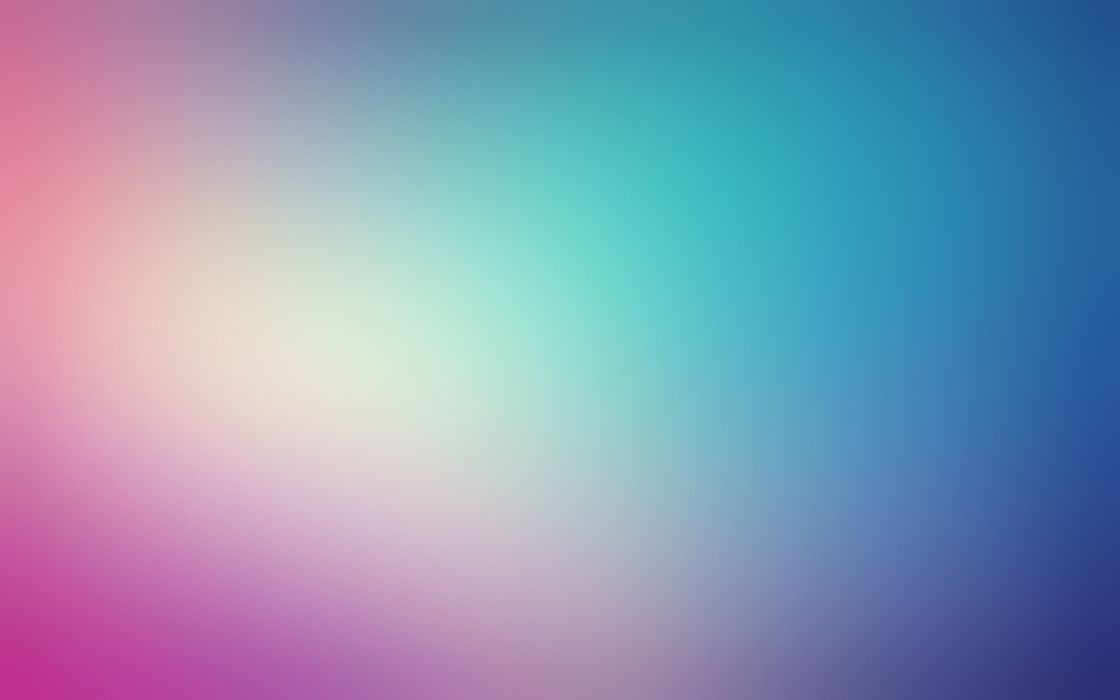
-333.jpg)
حسین حیاتی
سلام،
ممکن است دلیل استفاده بالای cmd در Task Manager، اجرای یک برنامه یا فرآیندی با استفاده از Command Prompt باشد. این فرآیند ممکن است باعث ایجاد اتصال به اینترنت، دسترسی به دیتابیس ها و یا اجرای دستورات دیگر در سیستم شما شود.
برای بررسی دقیق تر دلیل استفاده بالای cmd در Task Manager، می توانید از ابزار Process Explorer که توسط شرکت Microsoft ارائه شده استفاده کنید. این ابزار به شما این امکان را می دهد تا فرآیندهایی که در Task Manager نمایش داده می شوند، را به صورت دقیق تر بررسی کنید و متوجه شوید که کدام فرآیند باعث استفاده بالای cmd شده است.
همچنین، می توانید از ابزار Resource Monitor که در سیستم عامل Windows 10 وجود دارد، استفاده کنید. با استفاده از این ابزار، می توانید به صورت دقیق تر بررسی کنید که کدام فرآیند باعث استفاده بالای cmd شده است و از کدام منبع سیستمی استفاده می کند.
در هر صورت، بهتر است برای بررسی دلیل استفاده بالای cmd، از ابزارهای مورد اعتماد و معتبری که در سیستم عامل شما وجود دارند، استفاده کنید. همچنین، بررسی و حذف برنامه ها و فرآیندهای مشکوک نیز از جمله راهکارهایی است که می توانید برای بهبود وضعیت سیستم خود انجام دهید.
موفق باشید
سلام، در این حالت میتواند چند دلیل متفاوت برای عدم نمایش تصویر از طریق VGA وجود داشته باشد. برخی از این دلایل عبارتند از:
مشکل در کابل VGA: این مشکل ممکن است به دلیل کابل خراب یا خراشیده باشد. در این صورت، تغییر کابل ممکن است مشکل شما را حل کند.
تنظیمات گرافیک: بعضی از کارتهای گرافیک، تنظیمات خود را برای خروجی های مختلف تغییر میدهند. بنابراین، ممکن است تنظیمات گرافیک شما برای VGA پیکربندی نشده باشد. برای رفع این مشکل، به تنظیمات گرافیک خود رجوع کنید و تنظیمات خروجی را برای VGA انتخاب کنید.
مشکل در پورت VGA: در صورتی که کابل VGA درست کار میکند و تنظیمات گرافیک نیز صحیح است، ممکن است مشکل در پورت VGA دستگاه شما باشد. در این صورت، بهتر است با یک تعمیرکار ماهر تماس بگیرید.
در کل، توصیه ما این است که ابتدا از کابل HDMI برای ارتباط استفاده کنید تا به مشکلات پورت VGA خود پی ببرید. سپس می توانید با تغییر کابل و تنظیمات گرافیک خود تلاش کنید تا مشکل را حل کنید.
موفق باشید
سلام
بله، نرمافزار بوت Rufus است که در پیشنهاد قبلی نام برده شد. با استفاده از این نرمافزار، میتوانید فایلهای ISO ویندوز را بر روی یک فلشمموری بوت کنید. برای نصب ویندوز، فلشمموری را به کامپیوتر متصل کنید و بعد از راهاندازی مجدد سیستم، وارد بوت شده و نصب ویندوز را آغاز کنید.
با توجه به اینکه شما میخواهید فایلهای قبلی خود را بازیابی کنید، پیشنهاد میکنم از یک برنامه پشتیبان گیری مطمئن استفاده کنید. یکی از برنامههای خوب برای این منظور، EaseUS Todo Backup است که به شما امکان پشتیبان گیری از فایلها، درایوها و حتی سیستم عامل را بازیابی فایلهای پشتیبان گیری را فراهم میکند. پس از نصب ویندوز، میتوانید با استفاده از این برنامه، فایلهای مهم خود را بازیابی کنیذ.
لطفا در نظر داشته باشید که در صورتی که فایل های مهم شما در درایوی که ویندوز نصب شده است وجود دارند شما میبایست سیستم خود را به یک متخصص بسپارید که قبل از نصب ویندوز و از طریق بوت یا ابزارهای دیگر اقدام به بازیای فایل های شما کند. در نظر داشته باشید که هیچ نرم افزار بازیابی پشتیبان فایلی به صورت 100% تضمینی فایل های شما رو بازیابی نمیکند.
موفق باشید.
سلام
اگر پشت کیس شما پورت خروجی گرافیک ندارد، احتمالاً مادربرد شما دارای گرافیک آنبورد (Integrated Graphics) است و تنها راه برای اتصال مانیتور به کامپیوتر، استفاده از پورت خروجی گرافیک آنبورد مادربرد است.
برای استفاده از گرافیک آنبورد مادربرد، مطمئن شوید که درایورهای مربوط به گرافیک آنبورد را نصب کرده اید. بعد از نصب درایورها، می توانید با وارد کردن تنظیمات BIOS، تنظیمات گرافیک آنبورد را تغییر دهید و از آن استفاده کنید.
در صورتی که نمیتوانید به راحتی تنظیمات BIOS را تغییر دهید، میتوانید از کارت گرافیک خارجی مستقل استفاده کنید که با اتصال به شیار PCIe در مادربرد، قابلیت تغییر تنظیمات و کنترل کیفیت گرافیک را به شما میدهد. اما این راهکار به هزینه بیشتری نیاز دارد.
در نهایت، اگر نیاز به گرافیک قوی ندارید، میتوانید بدون کارت گرافیک خارجی از گرافیک آنبورد مادربرد استفاده کنید و با کمی تغییر در تنظیمات بازیها، بازیهای خود را با کیفیت مناسبی اجرا کنید
سلام، متأسفانه شرح مشکل شما خیلی واضح نیست اما سعی میکنم کمکتون کنم. در ابتدا، شما باید مطمئن شوید که هیچ مشکلب برای فایلهای مهم شما به وجود نیامده باشو. برای این کار، میتوانید از یک لایو CD یا فلشمموری برای بوت سیستم استفاده کنید و فایلهای خود را بررسی کنید.
در مورد مشکل نصب ویندوز، اگر دسترسی به CD/DVD در دسترس نیست، میتوانید از یک فلشمموری برای نصب ویندوز استفاده کنید. برای این کار، ابتدا باید تصویر ISO ویندوز را از وبسایت رسمی مایکروسافت یا دیگر سایت ها دانلود کرده و سپس با استفاده از نرمافزار رایگان Rufus، آن را بر روی فلشمموری بوت کنید. سپس، فلشمموری را به کامپیوتر خود متصل کرده و سیستم را راهاندازی کنید.
اگر باز هم مشکلی با نصب ویندوز داشتید، میتوانید از روشهای دیگری مانند استفاده از نرمافزارهای نصب خودکار ویندوز مانند NTLite استفاده کنید. در هر صورت، قبل از هرگونه عملیات، توصیه میشود که از ایجاد پشتیبان از فایلهای مهم خود اطمینان حاصل کنید.
موفق باشید.
سلام
بله، ممکن است با بهروزرسانی بایوس به نسخه جدید، امکان پشتیبانی از CPUهای نسلهای قبلی را داشته باشید. اما برای انجام این کار، شما باید دسترسی به سیستم داشته باشید که بتوانید بایوس را بهروزرسانی کنید. بنابراین، مشکلی در رابطه با روشن شدن سیستم وجود ندارد، ولی شاید به دلیل دیگری، مانند یک قطعهی معیوب یا مشکلی دیگر، روشن شدن سیستم با سخت افزارهای قدیمی را ناممکن کرده باشد.
لطفاً پس از بهروزرسانی بایوس، تنظیمات مورد نیاز برای اجرای CPUهای نسلهای قبلی را در بایوس تنظیم کنید. اما قبل از انجام هرگونه کاری، لازم است که به دقت دستورالعملها را مطالعه کنید و با احتیاط و دقت اقدام کنید. در صورت عدم اطمینان، بهتر است که این کار را به یک تکنسین حرفهای بسپارید.
سلام، از شما هم سپاسگزاریم که مراجعه کردید.
در مورد سوال شما، به نظر میرسد که متخصص کامپیوتری که با او صحبت کردید، درست میگوید. سوکت سی پی یوهای Core i3-7100 و Pentium G4560 مشابه سوکتهای سی پی یوهای Intel نسل هفتم است، اما نسل هشتم و نهم سی پی یوهای Intel از سوکتهای متفاوتی استفاده میکنند. بنابراین، اگر قصد ارتقاء سیستم خود را دارید، بهتر است که از سی پی یوهای نسل هشتم یا نهم استفاده کنید.
در مورد پیشنهاد شما برای خرید CPU، Core i3-9100F یکی از سی پی یوهای نسل نهم اینتل است و با سوکت LGA 1151 مطابقت دارد. اما قبل از خرید سی پی یوهای جدید، اطمینان حاصل کنید که مادربرد شما با سوکت مورد نظر سازگار است و درایورهای جدید از آن پشتیبانی میکنند. همچنین به دلیل کمبود مواد اولیه و افزایش قیمتها در صنعت تولید کامپیوتر، بعضی از قطعات ممکن است در بازار دسترسی کمتری داشته باشند. لذا قبل از خرید حتماً قیمتها و موجودی قطعات را در بازار بررسی کنید.
موفق باشید.
مدیر وب سایت پیشگامیت ، برنامه نویس و علاقه مند به تکنولوژی و آموزش های روز


سلام
در این صورت، شما می توانید از دو راهکار زیر برای باز کردن کامپیوتر خود استفاده کنید:
استفاده از رمز بازیابی
در بسیاری از سیستم عامل های رایانه، یک رمز بازیابی برای باز کردن کامپیوتر در صورتی که رمز ورود را فراموش کرده باشید، وجود دارد. در این روش، شما باید رمز بازیابی را وارد کنید تا به سیستم خود دسترسی پیدا کنید. برای استفاده از این روش، شما می توانید به صفحه ورود سیستم عامل خود بروید و گزینه "رمز ورود را فراموش کردید؟" را انتخاب کنید.
استفاده از ابزار بازیابی سیستم
در صورتی که راهکار اول برای باز کردن کامپیوتر شما موثر نبود، می توانید از ابزار بازیابی سیستم استفاده کنید. این ابزار به شما این امکان را می دهد تا به سیستم خود دسترسی پیدا کنید و رمز عبور را بازنشانی کنید. برای استفاده از این روش، شما باید سیستم عامل خود را با استفاده از یک نسخه قابل اجرای ویندوز یا یک درایو USB با نسخه قابل اجرای ویندوز راه اندازی کنید و سپس به بخش بازیابی سیستم دسترسی پیدا کنید.
در هر صورت، باید توجه داشته باشید که با استفاده از راهکارهایی که گفته شد، امکان از دست رفتن اطلاعات شما کمتر می شود، اما در هر صورت، بهتر است قبل از انجام هرگونه عملیات، اطلاعات مهم خود را به یک درایو خارجی یا سرویس های ذخیره سازی ابری انتقال دهید.
موفق باشید.
مشکل قفل شدن ویندوز۱۰ بعد از چندبار رمز اشتباه